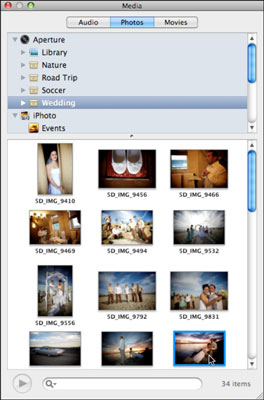Du kan vælge mellem to metoder til at tilføje et billede i dit Pages-dokument: som et flydende objekt, hvilket betyder, at du kan placere billedet et bestemt sted, og det flytter sig ikke, selvom du foretager ændringer i teksten; og som et inline- objekt, der flyder med den omgivende tekst, når du laver layoutændringer.
-
Tilføj et flydende objekt. Træk en billedfil fra et Finder-vindue og placer den på det sted, du ønsker i dit dokument. Alternativt kan du klikke på knappen Medier på værktøjslinjen og klikke på Fotos, navigere til det sted, hvor filen er gemt, og trække miniaturebilledet til det sted, du ønsker i dokumentet.
Bemærk, at et flydende objekt (såsom en form eller et billede) kan sendes til baggrunden , hvor tekst ikke vil ombrydes omkring det. For at bringe et baggrundsobjekt tilbage som et almindeligt flydende objekt, skal du klikke på objektet for at vælge det og klikke på Arranger→ Bring baggrundsobjekter foran.
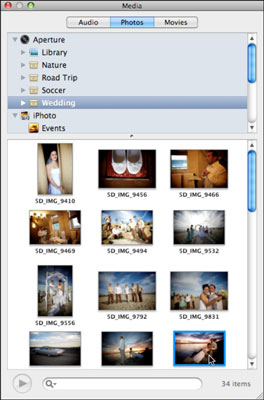
-
Tilføj et inline-objekt. Hold kommandotasten nede, mens du trækker en billedfil fra et Finder-vindue og placerer den, hvor du vil i dit dokument. Du kan også klikke på knappen Medier på værktøjslinjen og klikke på Fotos for at få vist mediebrowseren.
Naviger til det sted, hvor filen er gemt, hold Kommando-tasten nede, og træk miniaturebilledet til det sted, hvor du vil have det i dokumentet.